Spørgsmål
Problem: Hvordan rettes fejlen "Kunne ikke afmontere disk" på Mac?
Jeg forsøgte at slette mit drev på MacBook, men jeg modtog en fejlmeddelelse, der sagde "Disksletning mislykkedes med fejlen: Disken kunne ikke afmonteres." Hvad betyder det? Er der noget, jeg kan gøre ved det?
Løst svar
"Kunne ikke afmontere disk" er den fejl, der i de fleste tilfælde vises, når brugere forsøger at formatere intern disk med Diskværktøj eller reparere den på Mac-enheden. Diskværktøj er en vigtig funktion, der hjælper med at løse problemer på systemet. Det kan dog stadig undlade at rette nogle af dem eller endda levere fejlmeddelelser som "Kunne ikke afmontere disk" fejl.
På grund af fejlen "Kunne ikke afmontere disk" kan brugere også støde på disse problemer:
- Manglende evne til at partitionere Mac HFS;
- Manglende evne til at åbne bestemte filer eller programmer;
- Tabte eller beskadigede data på harddisken;
- Pludselig eliminering af den kørende applikation.
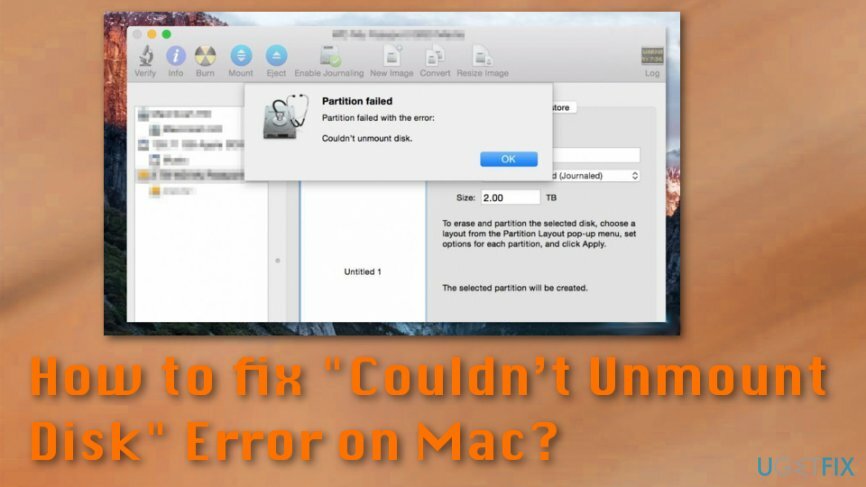
Fejlen "Kunne ikke afmontere disk" er en fejlmeddelelse, der kan dukke op på din Mac-skærm, når enheden ikke har tilladelse til at reparere bestemte tilladelser eller mapper i Diskværktøj,[1] for eksempel når du forsøger at reparere en harddisk. Når en enhed ikke kan slette eller partitionere drevet, får brugerne en af disse fejlmeddelelser:
Disksletning mislykkedes. Disken kunne ikke afmonteres.
eller
Disksletning mislykkedes med fejlen: Disken kunne ikke afmonteres.
Der er flere grunde til, at brugere ikke kan udføre de nødvendige opgaver på grund af denne fejl. Normalt er kilden til fejlen et bestemt bootdrev[2] som er ændret eller ødelagt. Advarslen kan også dukke op, når driveren bruges af andre apps eller processer. Nogle gange er problemet et internt drev.
Fejlen kan dog også være udløst af malware. Ikke desto mindre er Mac OS X ret modstandsdygtig over for forskellige cybertrusler;[3] sikkerhedseksperter advarer om en stigning i Mac-malware[4] der kan snige sig ind i enheden og kan udløse forskellige fejl og problemer.
Sådan håndteres fejlen "Kunne ikke afmontere disken".
For at reparere beskadiget system skal du købe den licenserede version af Mac vaskemaskine X9 Mac vaskemaskine X9.
Hvis du nogensinde har bemærket andre symptomer udover fejlen eller dem, der ligner virusangrebet, bør du anskaffe dig en professionel sikkerhedssoftware, som f.eks. Reimage, og scan systemet med et opdateret værktøj.
Hvis virusangreb ikke var problemet, kan du prøve nedenstående metoder, der vil hjælpe med at rette fejlen "Kunne ikke afmontere disken". Der er et par løsninger på problemet, men brugere bør prøve dem alle, og en af dem virker ikke i starten.
Tjek USB Boot Drive
For at reparere beskadiget system skal du købe den licenserede version af Mac vaskemaskine X9 Mac vaskemaskine X9.
- Sørg for, at USB-startdrevet er tilsluttet enheden.
- Genstart systemet. Hold nede ved genstart Mulighed nøgle. Vælg det vedhæftede bootdrev fra den viste menu.
- Adgang Diskværktøj fra den dukkede op Opstartsmenu (Men hvis du bruger installationsdisk, skal du gå til Hjælpeprogrammer menu og klik Diskværktøj mulighed).
- Gå til Førstehjælp. Bekræft disken og reparer den, hvis det er nødvendigt.
Når det er gjort, skal du prøve at fuldføre den samme opgave igen. Hvis fejlen "Kunne ikke afmontere disk" vises igen, prøv den anden metode.
Brug gendannelsespartition
For at reparere beskadiget system skal du købe den licenserede version af Mac vaskemaskine X9 Mac vaskemaskine X9.
Denne metode skulle hjælpe, hvis fejlen "Kunne ikke afmontere disk" opstod ved formatering af en partition, der ikke var startet, eller forårsaget af førstehjælp. Gendannelsespartitionen er inkluderet i alle nye OS X-versioner. Følg derfor disse trin:
- Genstart Mac. Hold nede ved genstart Mulighed nøgle.
- Vælg fra den viste menu Gendannelsespartition mulighed.
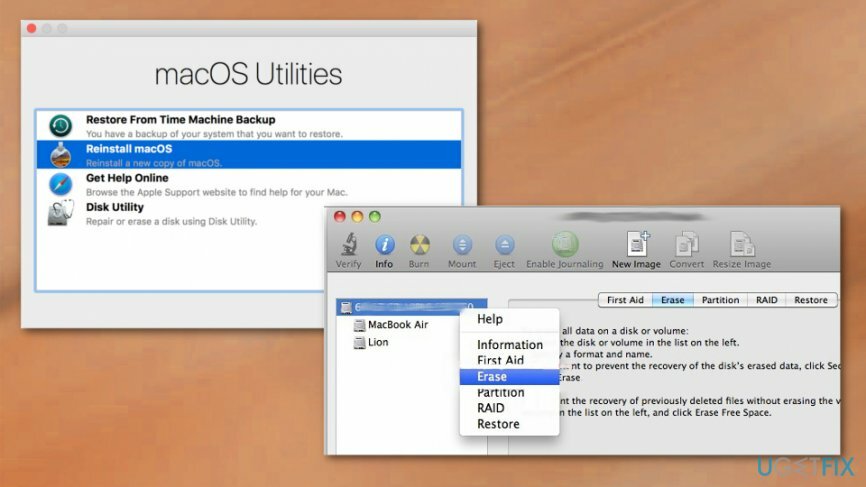
- Vælg i den viste boot-menu Diskværktøj.
- Gå til Førstehjælp hvis du vil verificere og reparere disken.
- Gå til Slette hvis du vil formatere disken.
Brug kommandolinjen til at rette fejlen "Kunne ikke afmontere disk".
For at reparere beskadiget system skal du købe den licenserede version af Mac vaskemaskine X9 Mac vaskemaskine X9.
- Adgang Terminal Ansøgning.
- Input diskutil liste linje.
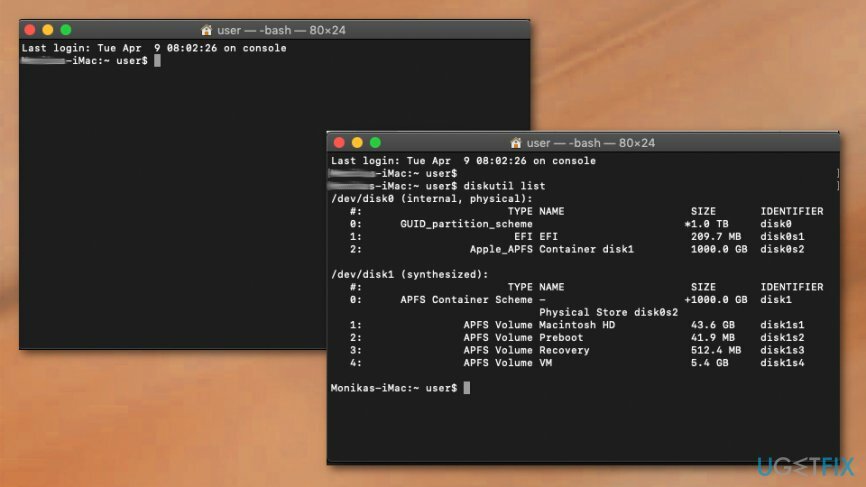
- Når listen over alle diske vises, skal du finde den disk, du vil tvinge afmontering af.
- Type sudo diskutil unmountDisk force /dev/diskx linje.
- Erstatte /dev/diskx med korrekt disknummer.
- Følg trinene videre for at tvangsafmontere disken fra din Mac.
Reparer dine fejl automatisk
ugetfix.com-teamet forsøger at gøre sit bedste for at hjælpe brugerne med at finde de bedste løsninger til at eliminere deres fejl. Hvis du ikke ønsker at kæmpe med manuelle reparationsteknikker, skal du bruge den automatiske software. Alle anbefalede produkter er testet og godkendt af vores fagfolk. Værktøjer, som du kan bruge til at rette din fejl, er angivet nedenfor:
Tilbud
gør det nu!
Download rettelseLykke
Garanti
Hvis du ikke kunne rette din fejl ved at bruge, skal du kontakte vores supportteam for at få hjælp. Fortæl os venligst alle detaljer, som du mener, vi bør vide om dit problem.
Denne patenterede reparationsproces bruger en database med 25 millioner komponenter, der kan erstatte enhver beskadiget eller manglende fil på brugerens computer.
For at reparere beskadiget system skal du købe den licenserede version af værktøjet til fjernelse af malware.

Få adgang til geo-begrænset videoindhold med en VPN
Privat internetadgang er en VPN, der kan forhindre din internetudbyder, den regering, og tredjeparter fra at spore din online og giver dig mulighed for at forblive helt anonym. Softwaren giver dedikerede servere til torrenting og streaming, hvilket sikrer optimal ydeevne og ikke bremser dig. Du kan også omgå geo-begrænsninger og se tjenester som Netflix, BBC, Disney+ og andre populære streamingtjenester uden begrænsninger, uanset hvor du er.
Betal ikke ransomware-forfattere – brug alternative datagendannelsesmuligheder
Malwareangreb, især ransomware, er langt den største fare for dine billeder, videoer, arbejds- eller skolefiler. Da cyberkriminelle bruger en robust krypteringsalgoritme til at låse data, kan den ikke længere bruges, før en løsesum i bitcoin er betalt. I stedet for at betale hackere, bør du først prøve at bruge alternativ genopretning metoder, der kan hjælpe dig med at hente i det mindste en del af de tabte data. Ellers kan du også miste dine penge sammen med filerne. Et af de bedste værktøjer, der kunne gendanne i det mindste nogle af de krypterede filer - Data Recovery Pro.
Læs på andre sprog
• Français
• Deutsch
• Polski